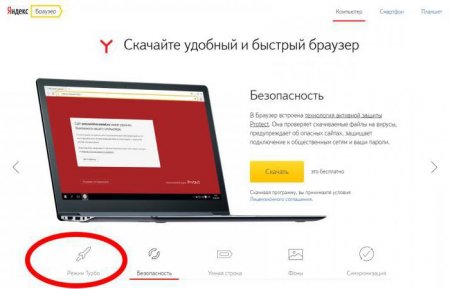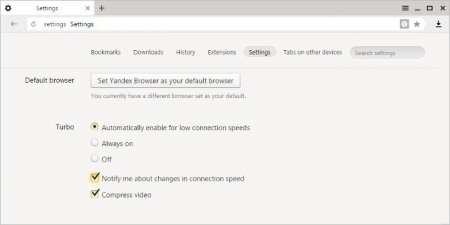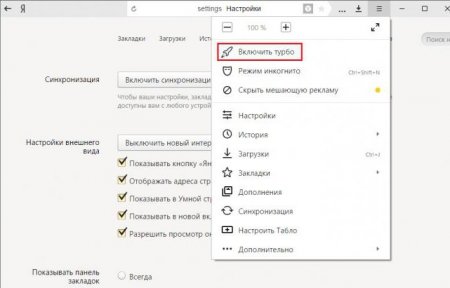Як включити турбо-режим "Яндекс.Браузері": докладна інструкція
Повільна робота браузера нерідко змушує задуматися про зміну інтернет-провайдера. Але не варто поспішати! Не виключено, що проблему із завантаженням сторінок вирішить так званий турбо-режим. Зараз його можна знайти практично у всіх браузерах. Зазвичай він використовується при низькій швидкості підключення до Мережі. Сьогодні нам належить розібратися, як включити турбо-режим "Яндекс.Браузері". Які поради і рекомендації допоможуть втілити задум у життя? З якою інформацією про роботу цієї функції повинен бути ознайомлений кожен чоловік?
Що ж робити, якщо функцію хочеться використовувати? Як активувати турбо-режим "Яндекс.Браузері"? Існує кілька варіантів рішень. Перша відповідь - ніяк. Режим Turbo автоматично включається при падінні швидкості інтернету до 128 кб/сек. Тому, якщо Мережа дійсно погано працює, потрібна опція включиться самостійно.
Автоматичне включення
Для початку потрібно зрозуміти, що таке турбо-режим "Яндекс.Браузері". Як вже було сказано, дана опція служить своєрідним прискорювачем роботи браузера. Він не тільки прискорює роботу інтернету, але і заощаджує трафік. Важливо запам'ятати, що турбо-режим не працює з протоколом https. При роботі з високошвидкісним інтернетом рекомендується зовсім відключити цю опцію, щоб уникнути проблем із завантаженням відео і музики.Що ж робити, якщо функцію хочеться використовувати? Як активувати турбо-режим "Яндекс.Браузері"? Існує кілька варіантів рішень. Перша відповідь - ніяк. Режим Turbo автоматично включається при падінні швидкості інтернету до 128 кб/сек. Тому, якщо Мережа дійсно погано працює, потрібна опція включиться самостійно.
Старі версії
Іноді доводиться самостійно управляти цією настройкою. Саме тоді треба розбиратися з питанням про те, як включити турбо-режим "Яндекс.Браузері". У різних версіях програми необхідно звертатися до різних налаштувань. Цей нюанс має врахувати кожен користувач. В старих версіях Yandex Browser пропонується діяти так: Відкрити браузер, попередньо закривши всі активні сторінки. У верхньому правому куті натиснути на зображення шестерні. Вибрати в меню "Налаштування". Відшукати на сторінці і натиснути на рядок "Показати додаткові параметри". В розділі "Турбо" перевести перемикач в ту чи іншу позицію. Можна включити автоматичне підключення опції, повністю відмовитися від її використання або активувати вручну. Нічого важкого, незрозуміло або особливого. Але є ще один підхід до вирішення поставленого завдання.Нові збірки
Як включити турбо-режим "Яндекс.Браузері" нових версій? Алгоритм дій в цьому випадку трохи зміниться. Користувачеві необхідно дотримуватися наступної інструкції: Відкрити Yandex Browser. У правому верхньому кутку натиснути на кнопку з трьома горизонтальними лініями. Відкриється функціональне меню. Клацнути по "Доповнень". Перейти в розділ "Інструменти". Відшукати там напис "Турбо". З правого боку виставити параметр налаштування роботи. От і все! Тепер зрозуміло, як включити турбо-режим "Яндекс.Браузері". Дана процедура займає кілька хвилин. До речі, іноді напис "Турбо" вже розташована у верхній частині меню. Увага: якщо користувач вибрав режим "Вкл.", Turbo буде включатися відразу ж після виявлення на комп'ютері інтернет-з'єднання. Як вже було сказано, краще відмовитися від такого рішення при постійній роботі з високошвидкісним інтернетом.Цікаво по темі

Adobe Flash Player: як включити. Детальна інструкція
Майже кожен користувач стикався з програмою під назвою Adobe Flash Player. Як включити її? Що для цього ...

Як запустити Adobe Flash Player: поради та рекомендації
Adobe Flash Player - плагін, необхідний для роботи браузерів. У даній статті буде розказано про те, як його запустити.

Як очистити історію в "Яндексі" (Android): поради та рекомендації
Робота в інтернеті - процес, про який знає майже кожен користувач. У даній статті буде розказано про те, як можна очистити історію в "Яндекс.
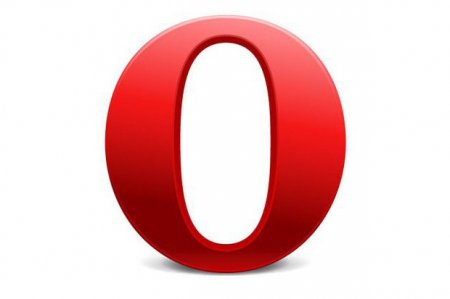
"АдБлок": як вимкнути, опис додатка
Захист даних в інтернеті відіграє важливу роль для сучасних користувачів. Вельми популярним додатком...

Як включити флеш-плеєр в "Яндекс"-браузері? Установка, оновлення
Флеш-плеєр для "Яндекс"-браузера - це вбудований в браузер плагін для відтворення різноманітного мультимедійного контенту, відео, онлайн-ігор на
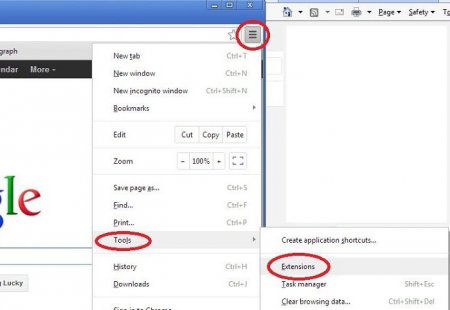
Розширення "Економія трафіку Google Chrome
У статті піде мова про те, як здійснюється економія трафіку в Google Chrome. Економію трафіку ще називають режимом "Турбо". Даний режим практично